Come uscire dalla modalità provvisoria Windows 10
Dopo essere stato a casa tua e aver messo mano al tuo PC con su installato Windows 10, il tuo amico esperto in informatica è finalmente riuscito a porre rimedio quel fastidio problema che ti impediva di usare correttamente il computer da giorni. Peccato solo che a fine operato abbia dimenticato di disattivare la modalità provvisoria con cui aveva ritenuto fosse il caso di intervenire e che tu, essendo completamente a digiuno di nuove tecnologie, non sappia in che modo risolvere.
Come dici? La situazione in cui ti trovi è precisamente questa e vorresti allora capire se posso darti una mano a uscirne? Ma certo che sì, ci mancherebbe altro! Dedicami un po’ del tuo prezioso tempo e provvederò a spiegarti personalmente come uscire dalla modalità provvisoria Windows 10. Capisco perfettamente che chiedere di nuovo aiuto al tuo amico possa seccarti, quindi non mettere: segui le mie “dritte” e te la caverai brillantemente da solo.
Allora? Posso sapere che ci fai ancora lì impalato? Posizionati bello comodo, prenditi qualche minuto libero soltanto per te e inizia subito a concentrarti sulla lettura di questo tutorial sull’argomento. Sono sicuro che, alla fine, potrai dirti ben felice e soddisfatto del risultato ottenuto. Scommettiamo?
Indice
Informazioni preliminari
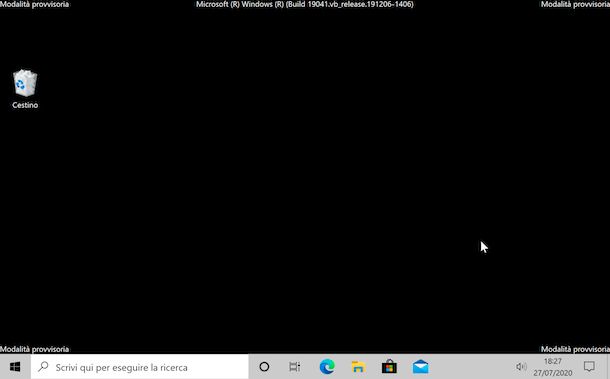
Prima di entrare nel vivo del tutorial, andandoti a indicare quali sono le operazioni da compiere per uscire dalla modalità provvisoria Windows 10, ci sono alcune informazioni preliminari che è mio dovere fornirti. Innanzitutto, cerchiamo di capire che cos’è la modalità provvisoria, di preciso.
Ebbene, qualora non ne avessi mai sentito parlare, la modalità provvisoria è una particolare modalità in cui è possibile far entrare Windows 10 (ma anche altri sistemi operativi) e durante la quale la quasi totalità dei driver, delle periferiche e dei programmi che normalmente non si avviano in maniera automatica non vengono eseguiti.
Di conseguenza, grazie all’uso della modalità provvisoria diventa possibile individuare eventuali problematiche legate all’uso del dispositivo e farvi fronte. Il suo utilizzo si rivela quindi cruciale in tutti quei casi in cui, per fare un esempio, il PC non si avvia normalmente o comunque comincia a “fare le bizze”, a causa di driver corrotti, malware che si avviano automaticamente all’avvio e altre problematiche simili.
Abilitare la modalità provvisoria su Windows 10 non è difficile, come ti ho spiegato in dettaglio nel mio tutorial sull’argomento, e il fatto che questa risulti attiva è facilmente riconoscile, a una rapida occhiata, in base al fatto che al desktop viene applicato uno sfondo a tinta unita di colore nero e agli angoli dello schermo compare la dicitura “Modalità provvisoria”. Anche disabilitarla non è complicato, ma capisco che per chi non è molto avvezzo al mondo tecnologico possa rappresentare un piccolo ostacolo. Vediamo dunque come procedere.
Come uscire dalla modalità provvisoria su Windows 10
Fatte le dovute precisazioni di cui sopra, veniamo al nocciolo vero e proprio della questione e andiamo a scoprire che cosa bisogna fare, di preciso, per uscire dalla modalità provvisoria di Windows 10. È possibile riuscirci in vari modi in realtà: li trovi indicati tutti qui di seguito.
Riavvio del PC
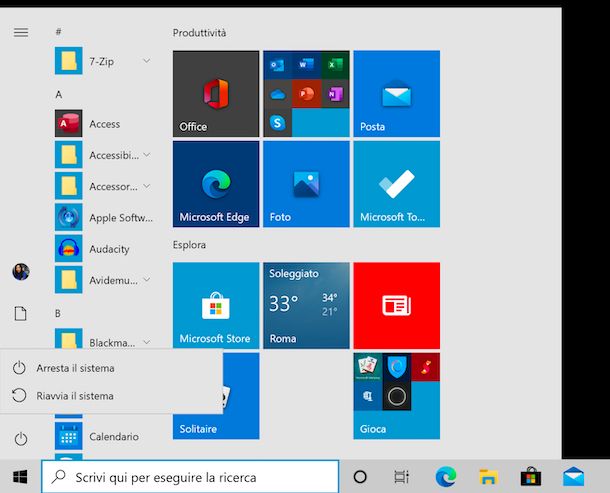
Il primo, nonché più pratico sistema che puoi adottare per uscire dalla modalità provvisoria su Windows 10, consiste molto banalmente nel riavviare il sistema.
Per riuscirci, dunque, fai clic sul pulsante Start (quello con la bandierina di Windows) che trovi nella parte in fondo a sinistra della barra delle applicazioni, poi seleziona il pulsante Arresta (quello con l’icona di accensione/spegnimento) presente nel menu che compare e, per concludere, scegli l’opzione Riavvia il sistema dall’ulteriore menu visualizzato.
In alternativa a come ti ho spiegato poc’anzi, puoi fare clic destro sul pulsante Start, scegliere l’opzione Chiudi o disconnetti dal menu che compare e cliccare sull’opzione Riavvia il sistema.
Dopo aver compiuto i passaggi di cui sopra, Windows 10 verrà riavviato e al successivo accesso al sistema operativo la modalità provvisoria dovrebbe finalmente risultare disabilitata.
Configurazione di sistema
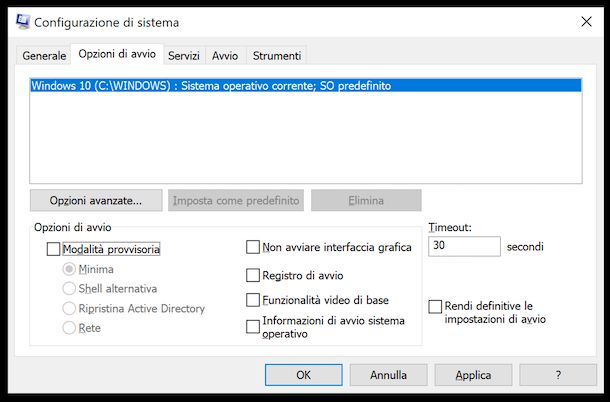
Un altro sistema che puoi adottare per uscire dalla modalità provvisoria di Windows 10 consiste nell’andare a intervenire tramite Configurazione di sistema: una procedura, questa, che si rivela efficace nel caso in cui il solo riavvio del computer non dovesse rivelarsi sufficiente per disattivare la modalità provvisoria.
Per cui, in tal caso, quello che devi fare è utilizzare la combinazione di tasti Win+R per richiamare la finestra di Esegui, digitare il comando msconfig nel campo Apri e cliccare sul pulsante OK (oppure premere Invio sulla tastiera del computer), in modo da accedere alla finestra di Configurazione di sistema.
In alternativa a come ti ho appena indicato, puoi accedere a Configurazione di sistema anche digitando “configurazione di sistema” nel campo di ricerca della barra delle applicazioni e selezionando poi il suggerimento pertinente tra quelli che compaiono su schermo.
Una volta visualizzata la finestra di Configurazione di sistema sul desktop, seleziona la scheda Opzioni di avvio e togli il segno di spunta dalla casella posta accanto alla dicitura Modalità provvisoria che trovi in corrispondenza della sezione Opzioni di avvio presente in basso a sinistra, dopodiché fai clic sui pulsanti Applica e OK e riavvia il computer, procedendo così come ti ho spiegato nel passo precedente.
Prompt dei comandi
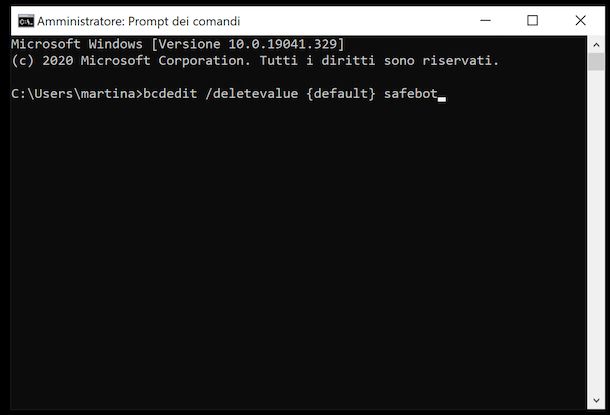
Un ulteriore metodo che puoi adottare per uscire dalla modalità provvisoria di Windows 10 consiste nell’andare ad agire tramite il Prompt dei comandi, effettuando il riavvio del computer tramite riga di comando. In che modo? Te lo spiego subito, è molto semplice.
Innanzitutto, apri il Prompt dei comandi, richiamando la finestra di Esegui con la combinazione di tasti Win+R, digitando cmd.exe nel campo Apri nella schermata che ti viene mostrata e cliccando poi sul tasto OK oppure sul pulsante Invio sulla tastiera del computer.
In alternativa a come ti ho appena indicato, puoi aprire il Prompt dei comandi digitando “prompt” nel campo di ricerca della barra delle applicazioni e selezionando poi il suggerimento pertinente tra quelli che compaiono su schermo.
Ora che visualizzi la finestra del Prompt dei comandi sullo schermo, immetti la stringa bcdedit /deletevalue {default} safeboot, schiaccia il tasto Invio sulla tastiera del computer e aspetta che compaia la scritta Operazione completata.
Per concludere, digita il comando shutdown /r, per riavviare Windows, premi il tasto Invio sulla tastiera e aspetta che il computer venga riavviato. Al successivo accesso al sistema la modalità provvisoria dovrebbe risultare disabilitata.
In caso di problemi

Pur avendo seguito per filo e per segno le mie indicazioni non sei comunque riuscito a uscire dalla modalità provvisoria Windows 10? Evidentemente c’è qualche problema nel funzionamento del sistema operativo che non permette il normale avvio del computer.
Nella maggior parte dei casi, difficoltà di questo tipo sono riconducibili alla mancanza di driver compatibili o al loro mancato aggiornamento, oppure all’uso di programmi non adatti alla versione del sistema operativo installata sul computer.
Nella prima ipotesi, potrebbe quindi esserti utile consultare le mie guide su come installare driver Windows 10, come aggiornare i driver e programmi per driver mancanti, mentre per quanto riguarda la compatibilità dei software installati, potrebbe esserti d’aiuto consultare i miei tutorial su come disinstallare programmi su Windows 10 e come aggiornare i programmi.

Autore
Salvatore Aranzulla
Salvatore Aranzulla è il blogger e divulgatore informatico più letto in Italia. Noto per aver scoperto delle vulnerabilità nei siti di Google e Microsoft. Collabora con riviste di informatica e cura la rubrica tecnologica del quotidiano Il Messaggero. È il fondatore di Aranzulla.it, uno dei trenta siti più visitati d'Italia, nel quale risponde con semplicità a migliaia di dubbi di tipo informatico. Ha pubblicato per Mondadori e Mondadori Informatica.






